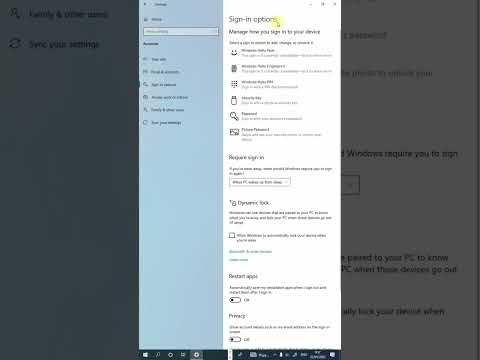Di Windows 10, jika Anda membuat akun pengguna baru, gambar akun default akan ditetapkan secara otomatis. Jika Anda menghendaki ubah gambar profil default ini ketika Anda membuat akun baru di Windows 10, di sini adalah metode sederhana. Tentunya, Anda dapat mengubah gambar profil nanti berdasarkan preferensi Anda - tetapi trik ini akan mengubah gambar yang muncul sebelum mengubah gambar profil secara manual.
Ubah gambar Profil Default untuk Akun Pengguna

Jadi, pilih gambar yang ingin Anda tetapkan sebagai gambar Akun Pengguna default sistem. Kemudian, ubah ukuran dan ganti namanya sebagai berikut:
- guest.bmp - 448 x 448 piksel
- guest.png - 448 x 448 piksel
- user.bmp - 448 x 448 piksel
- user.png - 448 x 448 piksel
- user-32.png - 32 x 32 piksel
- pengguna-40.png - 40 x 40 piksel
- pengguna-48.png - 48 x 48 piksel
- user-192.png - 192 x 192 piksel
Selanjutnya, buat Windows Tampilkan file & folder tersembunyi, lalu arahkan ke folder ini:
C:ProgramDataMicrosoftDefault Account Pictures
Alternatifnya, Anda dapat memasukkan ini di Jalankan prompt:
%ProgramData%MicrosoftUser Account Pictures

Itu saja!
Sekarang gambar profil default Anda telah diubah. Jika Anda membuat akun baru atau Anda memiliki akun dengan gambar profil default sistem, Anda akan melihat gambar baru.
Semoga Anda menyukai tip kecil ini!
Posting terkait:
- Cara menambahkan Bingkai Facebook dan Penjaga Gambar Profil ke foto Anda
- BMP Wrap memungkinkan Anda menyembunyikan file sebagai gambar BMP dan mengirim email jenis file apa pun sebagai lampiran
- Pixel Repair: Sebuah fixer piksel yang macet untuk mendeteksi dan memperbaiki piksel yang macet
- Pixel C atau iPad Pro atau Buku Permukaan? Yang mana untukmu?
- Cara mengubah Gambar Profil Facebook tanpa memberi tahu siapa pun